 1.0.4
1.0.4
 4.55MB
4.55MB
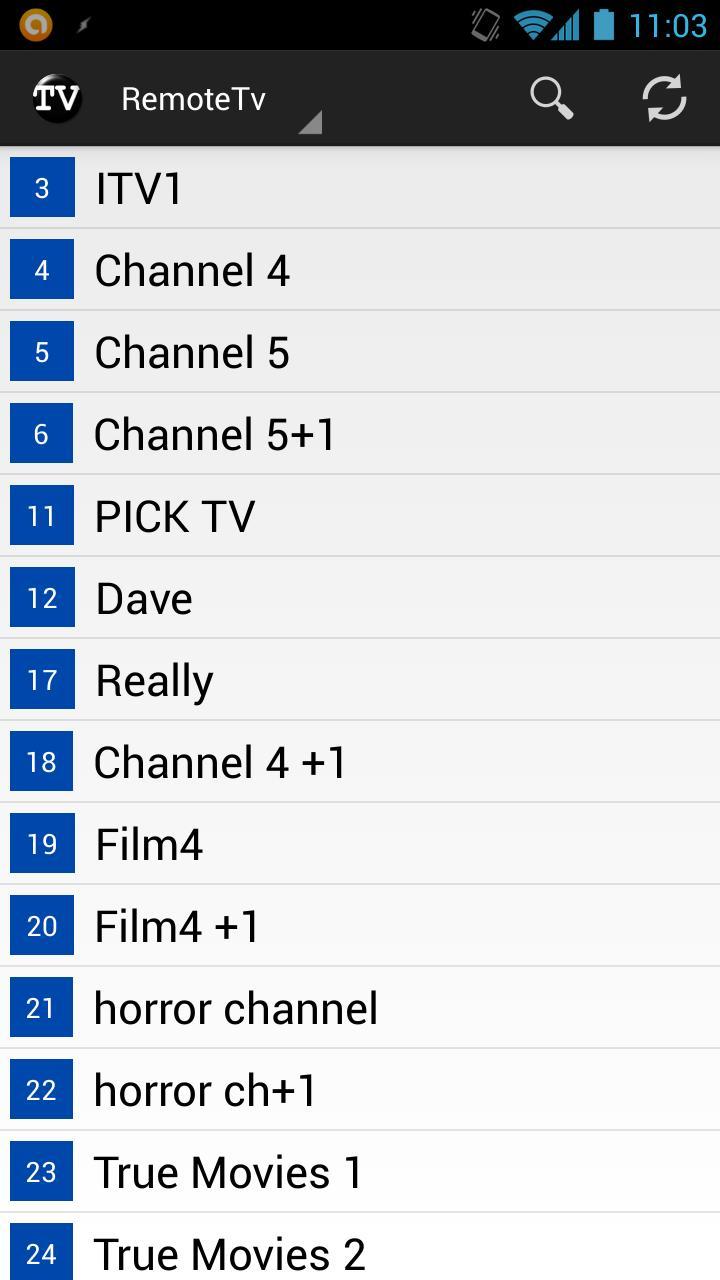
8.8
享受數百萬個最新的Android應用,遊戲,音樂,電影,電視,書籍,雜誌等。隨時隨地,您的設備遍布設備。
remotetv是遠程epotepotato(Windows Media Center的插件)的電視指南客戶端,可輕鬆瀏覽和搜索指南列表,並輕鬆地從移動設備中對Windows Media Center錄製進行管理。
當前功能:
- 瀏覽垂直指南。
- 向左/右滑動以轉到指南中的下一個頻道。
- 計劃記錄/系列記錄。
- 瀏覽/管理系列記錄。
- 瀏覽/管理計劃的錄音。
- 搜索以查看/記錄的程序。
- 查看程序詳細信息(包括描述,評分,指南圖像)和其他顯示。
- 下載壓縮(有助於加快慢速網絡上的數據傳輸)。
- 選項禁用圖像加載以減少所使用的帶寬。
為了使用semotetv,您必須:
- 從此處:http://www.remotepotato.com/downloads.aspx在Windows Media Center PC上運行完全配置的Remotepotato。
- 擁有啟用的用戶名和密碼設置以訪問remotepotato(目前在此應用程序中不支持匿名身份驗證)。
設定:
1。打開remotepotato服務器設置應用程序。
2。單擊鏈接“我如何連接到此服務器”。
3。單擊適當的顯示以下按鈕下方的這些設置(即遠程或本地)。
4。輸入 * Web瀏覽器 *示例URL顯示在remotetV中的“遠程馬鈴薯服務器URL”設置中。
5。確保您在remotepotato服務器中設置了用戶名和密碼。
6。輸入用於連接到remotepotato服務器的用戶名和密碼設置,以在remotetV設置中。
7.確保啟動remotepotato服務器,然後按一下remotetv中的主屏幕。
8。如果您仍然有問題,請遵循remotetv錯誤消息中顯示的提示來解決此問題(這很可能是一個錯誤的設置)。
9。如果您仍然無法連接,請嘗試在remotetv設置中提高服務器超時,這可能是一個嚴重慢的連接。
獲得最佳體驗:
- 如果您使用本地WiFi連接,請嘗試禁用壓縮,這可能會導致更快的體驗。
- 在遠程馬鈴薯服務器上啟用頻道,以啟用有關程序的更多信息(這填補了其他演出對話)。
- 該應用程序與標準指南信息非常有效,但是可以在包含盡可能多信息的指南信息(例如評分/縮略圖/程序類型等)中更好地奏效。有幾種方法可以將此信息輸入Windows Media Center,包括XMLTV。
*請注意:由於遠程馬鈴薯服務器中的限制/錯誤,無法將密碼用於傳輸(它們是簡單的編碼),因此對於所有客戶端應用程序(不僅僅是RemotETETV),這都是相同的,這也可能僅僅是為了保護密碼而不是在此類服務器中添加額外的安全性。
當應用無法連接到服務器時,添加了更好的問題報告。
- 錯誤消息
- 無效的URL。
- 缺少憑據。
- 登錄失敗。
- 無法連接到服務器。
更改設置為一致
修復了幾個用戶界面煩惱
- 單擊搜索現在立即顯示鍵盤。
- 刪除不應該存在的菜單項。
- 清理設置頁面。
November 30, 2025
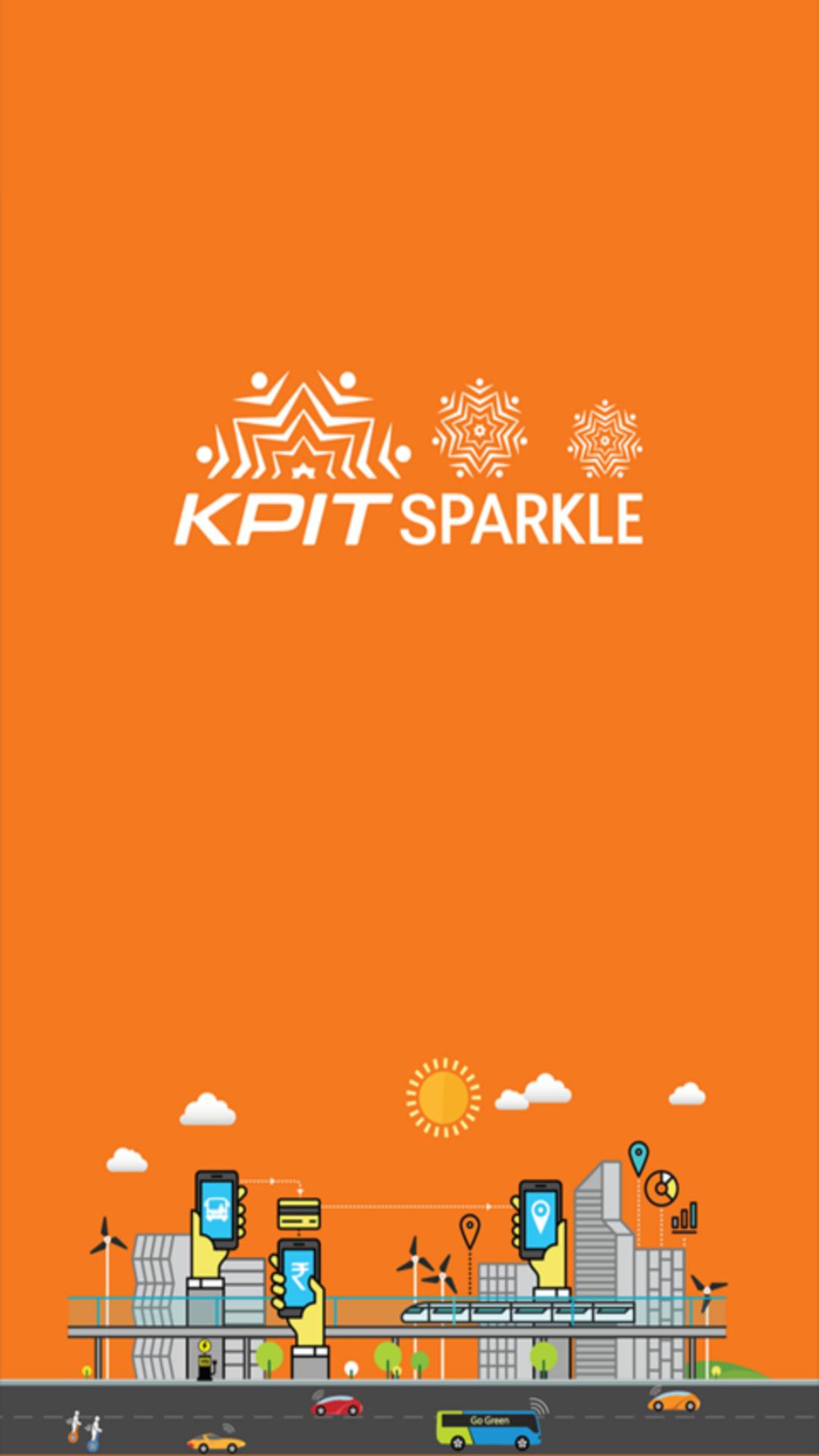
November 29, 2025
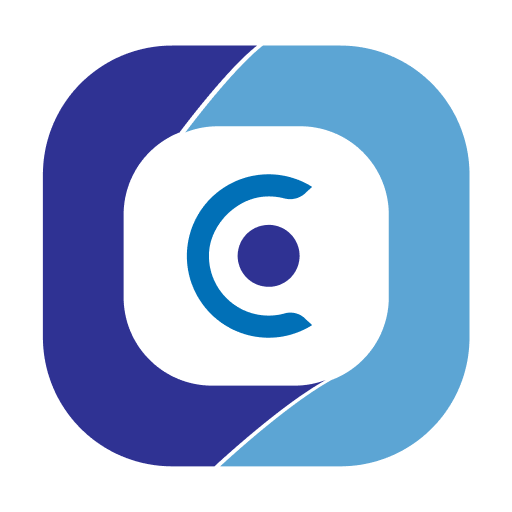
November 28, 2025
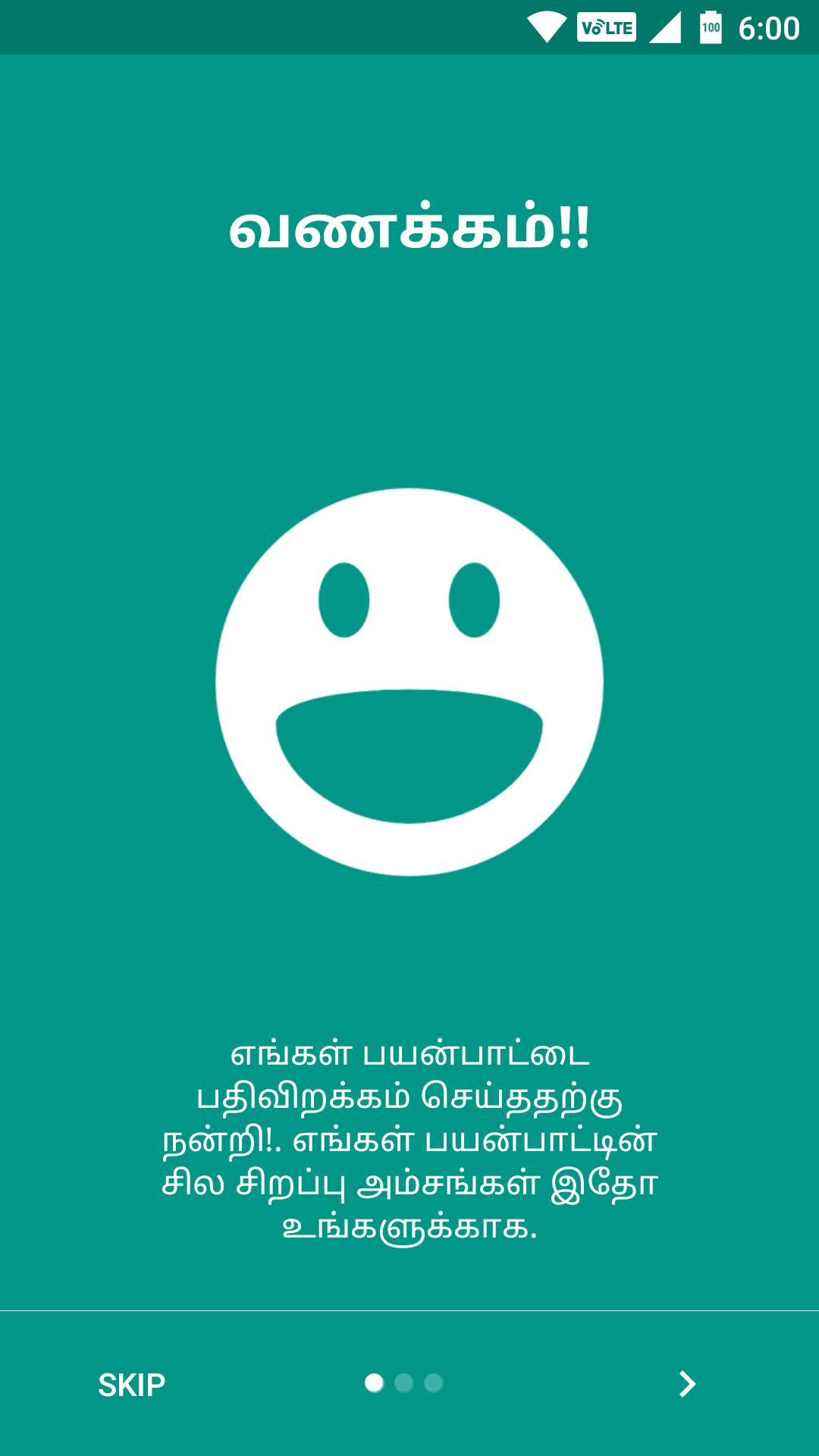
November 28, 2025
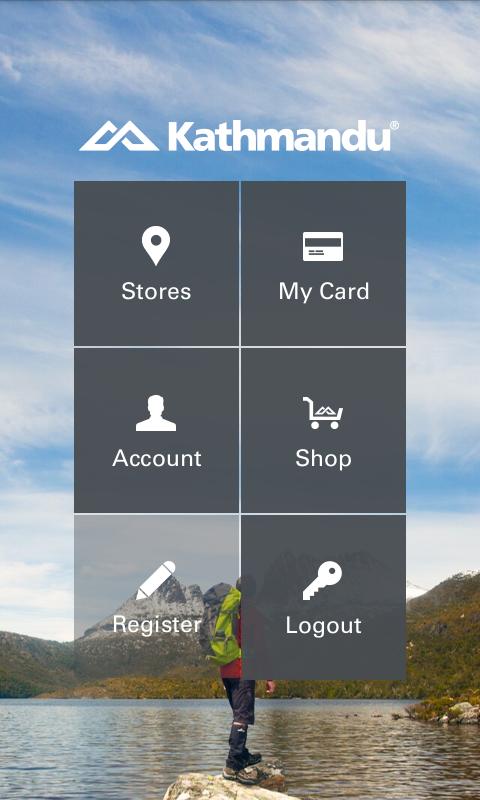
November 27, 2025
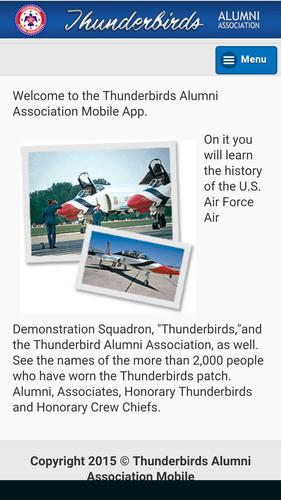
November 27, 2025
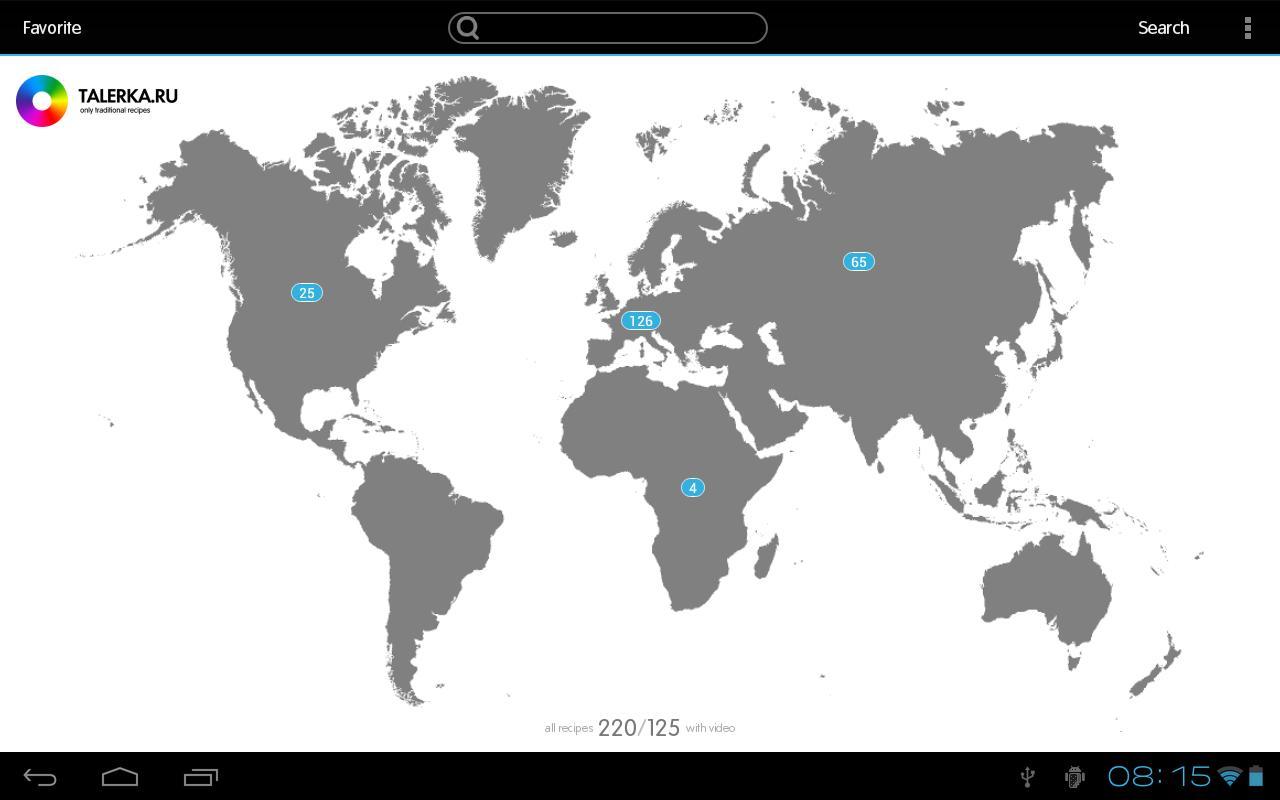
November 27, 2025

November 27, 2025

November 25, 2025
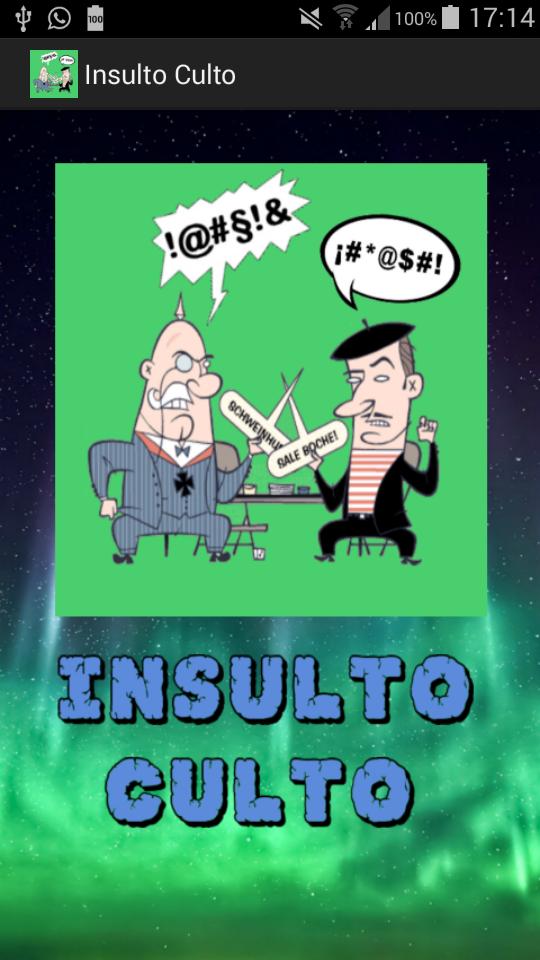
November 25, 2025

November 25, 2025

November 23, 2025
